다른 사용자의 S3 액세스 키 생성
 변경 제안
변경 제안


S3 테넌트를 사용하는 경우 적절한 권한이 있으면 버킷 및 오브젝트에 액세스해야 하는 애플리케이션 같은 다른 사용자를 위한 S3 액세스 키를 생성할 수 있습니다.
-
지원되는 브라우저를 사용하여 테넌트 관리자에 로그인해야 합니다.
-
루트 액세스 권한이 있어야 합니다.
하나 이상의 다른 사용자를 위한 S3 액세스 키를 생성하여 해당 테넌트 계정에 대한 버킷을 생성하고 관리할 수 있습니다. 새 액세스 키를 생성한 후 새 액세스 키 ID와 비밀 액세스 키로 응용 프로그램을 업데이트합니다. 보안을 위해 사용자 요구 사항보다 많은 키를 생성하지 말고 사용하지 않는 키를 삭제하십시오. 하나의 키만 있고 만료되려고 하는 경우 이전 키가 만료되기 전에 새 키를 만든 다음 이전 키를 삭제합니다.
각 키에는 특정 만료 시간 또는 만료 기간이 있을 수 있습니다. 만료 시간에 대한 다음 지침을 따르십시오.
-
키의 만료 시간을 설정하여 사용자의 액세스를 특정 기간으로 제한합니다. 만료 시간을 짧게 설정하면 액세스 키 ID 및 비밀 액세스 키가 실수로 노출될 경우 위험을 줄일 수 있습니다. 만료된 키는 자동으로 제거됩니다.
-
환경의 보안 위험이 낮으며 주기적으로 새 키를 만들 필요가 없는 경우 키의 만료 시간을 설정할 필요가 없습니다. 나중에 새 키를 만들려면 이전 키를 수동으로 삭제합니다.

|
사용자에게 속한 S3 버킷 및 오브젝트는 테넌트 관리자에서 해당 사용자에 대해 표시된 액세스 키 ID 및 비밀 액세스 키를 사용하여 액세스할 수 있습니다. 이러한 이유로 액세스 키를 암호로 보호해야 합니다. 액세스 키를 정기적으로 회전하고, 계정에서 사용되지 않는 키를 제거하며, 다른 사용자와 공유하지 마십시오. |
-
액세스 관리 * > * 사용자 * 를 선택합니다.
-
S3 액세스 키를 관리할 사용자를 선택합니다.
사용자 세부 정보 페이지가 나타납니다.
-
액세스 키 * 를 선택한 다음 * 키 만들기 * 를 선택합니다.
-
다음 중 하나를 수행합니다.
-
만료 시간을 설정하지 않음 * 을 선택하여 만료되지 않는 키를 생성합니다. (기본값)
-
만료 시간 설정 * 을 선택하고 만료 날짜 및 시간을 설정합니다.
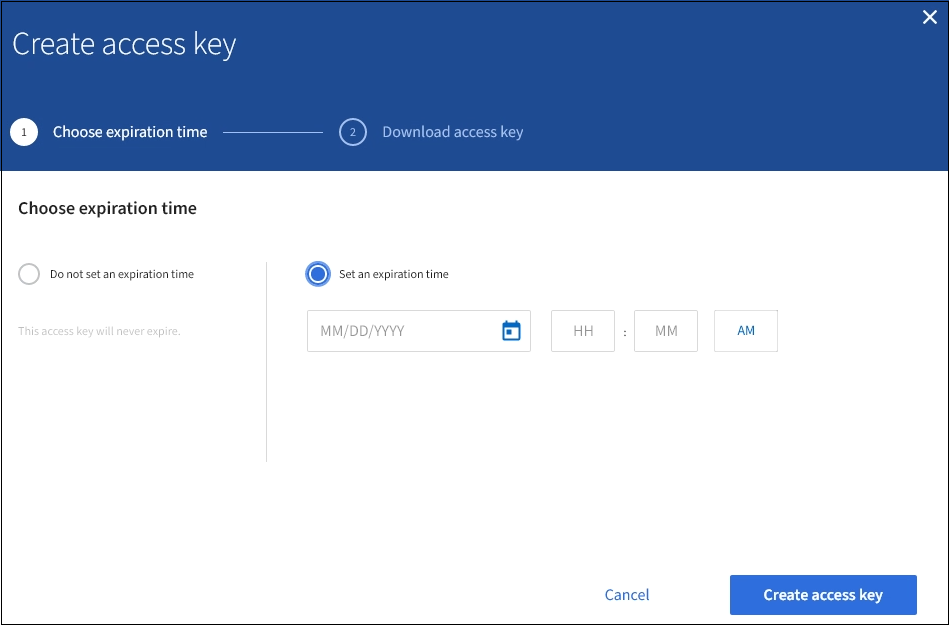
-
-
Create access key * 를 선택합니다.
액세스 키 ID 및 비밀 액세스 키가 나열된 다운로드 액세스 키 대화 상자가 나타납니다.
-
액세스 키 ID와 비밀 액세스 키를 안전한 위치에 복사하거나 * Download.csv * 를 선택하여 액세스 키 ID와 비밀 액세스 키가 포함된 스프레드시트 파일을 저장합니다.
이 정보를 복사하거나 다운로드할 때까지 이 대화 상자를 닫지 마십시오. 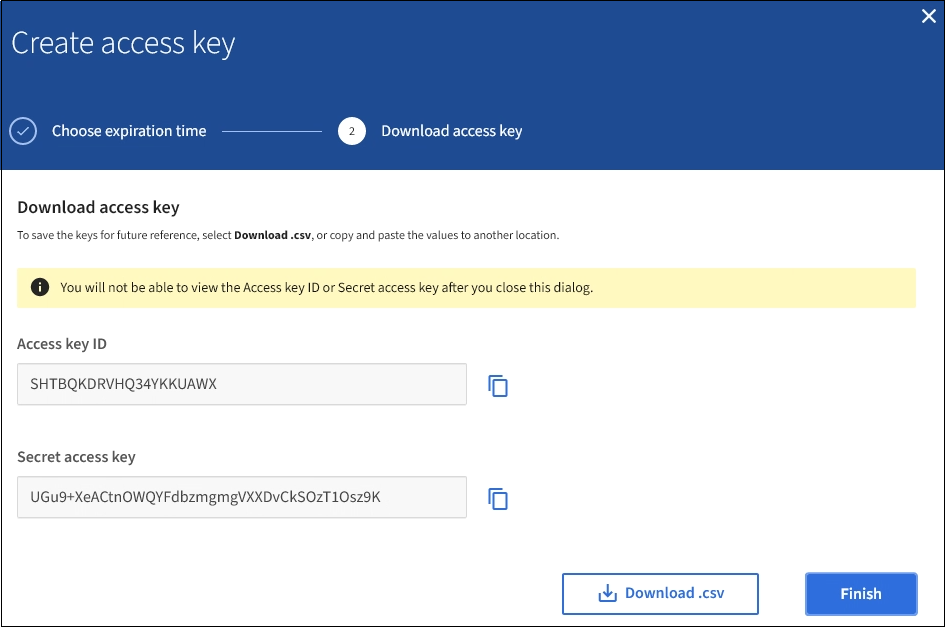
-
마침 * 을 선택합니다.
새 키가 사용자 세부 정보 페이지의 액세스 키 탭에 나열됩니다. 캐시 때문에 변경사항을 적용하려면 15분이 소요될 수 있습니다.


